Import Kontak ke SynaChat adalah cara praktis untuk mengelola database pelanggan kamu. Punya banyak daftar kontak tapi bingung bagaimana cara memasukkannya ke dalam sistem? Tenang saja, kamu tidak perlu repot mengetik satu per satu. Dengan fitur ini, kamu bisa mengunggah ribuan nomor pelanggan dalam hitungan menit saja. Perlu diingat bahwa SynaChat juga secara otomatis menyimpan kontak yang berinteraksi dengan nomor kamu, jadi fitur ini khusus untuk kamu yang ingin mengunggah database kontak yang sudah ada sebelumnya. Tutorial ini akan memandu kamu langkah demi langkah, baik untuk input manual maupun massal, agar operasional bisnismu jadi lebih efisien dan terorganisir.
Isi Konten
Cara Import Kontak Manual di SynaChat
Jika kamu hanya perlu menambahkan beberapa kontak saja, cara manual ini adalah pilihan yang paling pas. Meski begitu, ada langkah penting yang harus kamu lakukan terlebih dahulu sebelum menambahkan data kontak. Mari ikuti prosesnya:
Langkah 1: Buat Kategori Chat
Sebelum memasukkan kontak, penting untuk mengelompokkan mereka. Ini akan memudahkan kamu saat ingin mengirim pesan broadcast ke segmen pelanggan tertentu di kemudian hari. Jika kamu belum tahu caranya, silakan ikuti panduan lengkap di Cara membuat Kategori & Label Chat.
- Masuk ke dashboard SynaChat kamu.
- Pilih menu Master Data di sisi kiri layar.
- Kemudian, klik Kategori Chat.
- Klik tombol Tambah Kategori Baru untuk membuat kategori baru. Contohnya, kamu bisa membuat kategori seperti “Pelanggan Baru”, “Reseller”, atau “Potensi Klien”.
- Berikan nama yang jelas untuk kategori tersebut dan simpan.
Langkah 2: Tambahkan Kontak Baru
Setelah kategori tersedia, sekarang saatnya memasukkan kontak pelanggan.
1. Masih di menu Master Data, pilih Database Kontak.
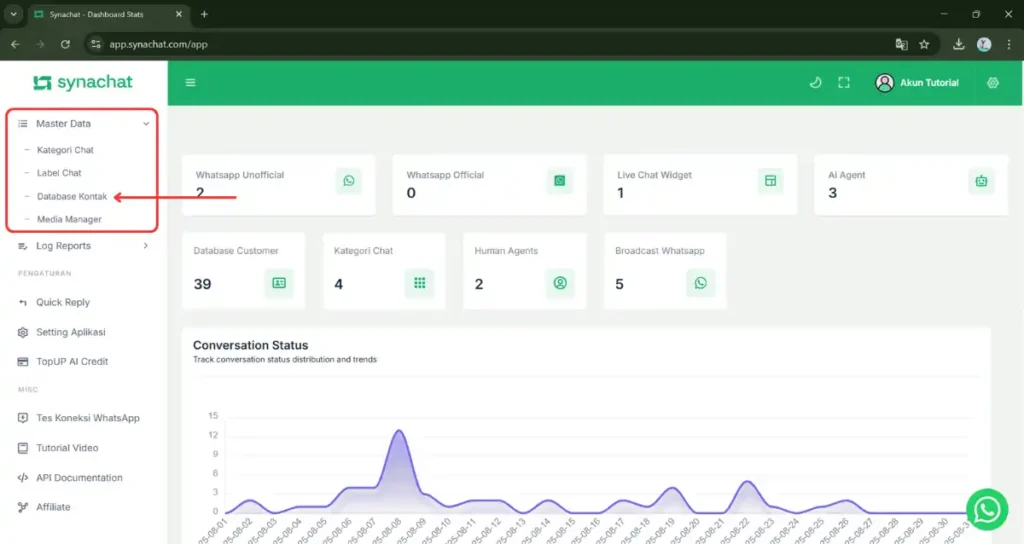
2. Klik tombol Tambah Kontak Baru yang ada di pojok kanan atas.
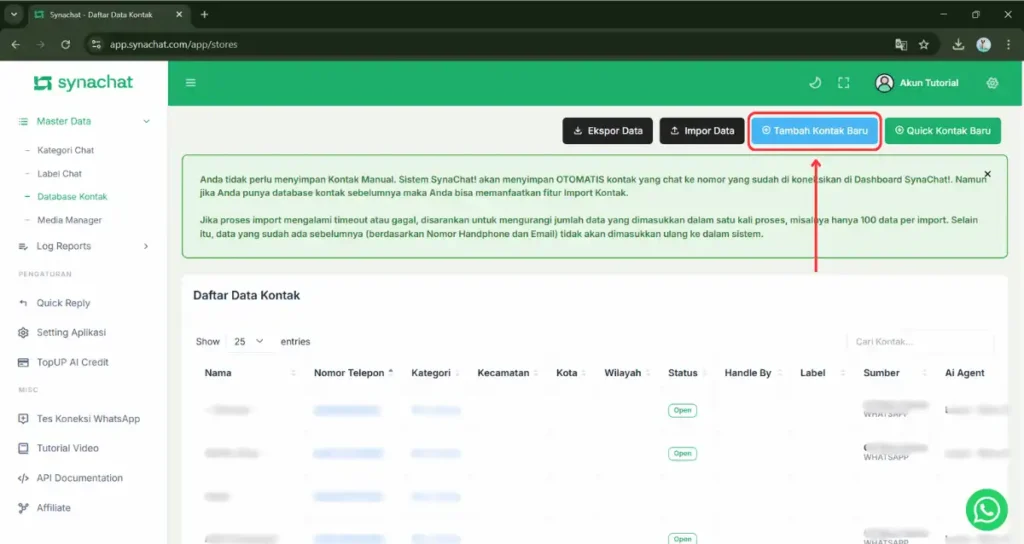
Akan muncul formulir yang harus kamu isi. Masukkan detail yang diperlukan, seperti:
- Kategori: Pilih kategori yang sudah kamu buat sebelumnya. Ini adalah alasan mengapa Langkah 1 sangat penting.
- Nama Kontak: Isi dengan nama pelanggan kamu.
- Nomor WhatsApp: Pastikan formatnya benar, dimulai dengan kode negara (misalnya, 62 untuk Indonesia) tanpa tanda “+” atau spasi. Contoh: 628123456789.
- Email (opsional)
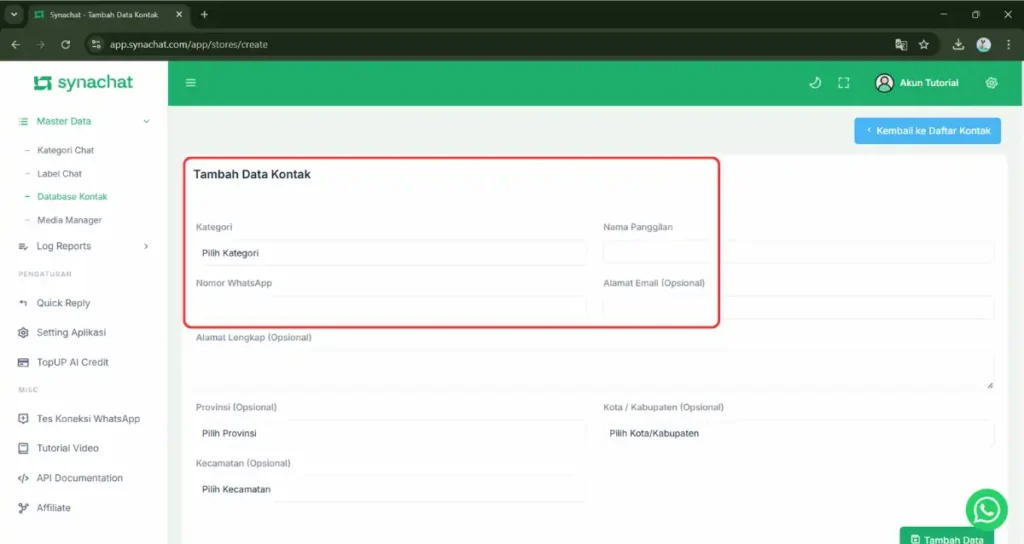
Setelah semua data terisi, klik tombol Tambah Data dan kontak akan langsung tersimpan di database kamu.
Mudah, kan? Cara ini sangat efektif untuk penambahan kontak sesekali. Tapi bagaimana jika kamu punya ratusan data? Tentu saja, cara terbaik adalah dengan Import Kontak secara massal!
Cara Import Kontak Massal (Bulk) di SynaChat
Fitur ini adalah penyelamat waktu kamu. Dengan impor massal, kamu bisa mengunggah ribuan kontak hanya dengan satu kali klik. Berikut adalah langkah-langkahnya:
Langkah 1: Unduh Template Impor
Untuk memastikan data kamu sesuai dengan format yang dibutuhkan SynaChat, kamu harus menggunakan template yang disediakan.
1. Di dashboard SynaChat, pergi ke menu Master Data ➡️ Database Kontak.
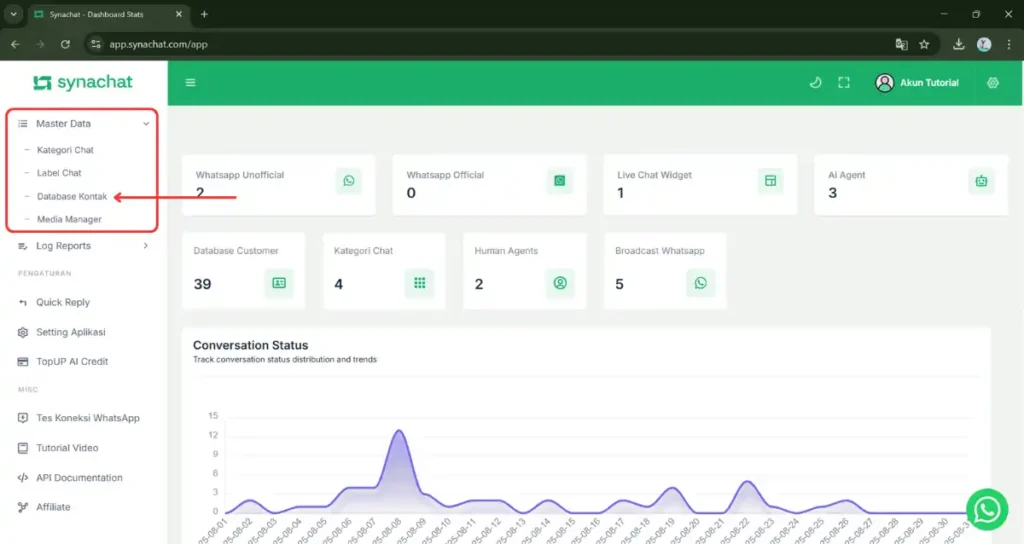
2. Pilih Import Data.
Di halaman ini, kamu akan melihat tombol untuk mengunduh template file. Klik tombol Undul Contoh File untuk mendapatkan file Excel atau CSV yang sudah disiapkan.
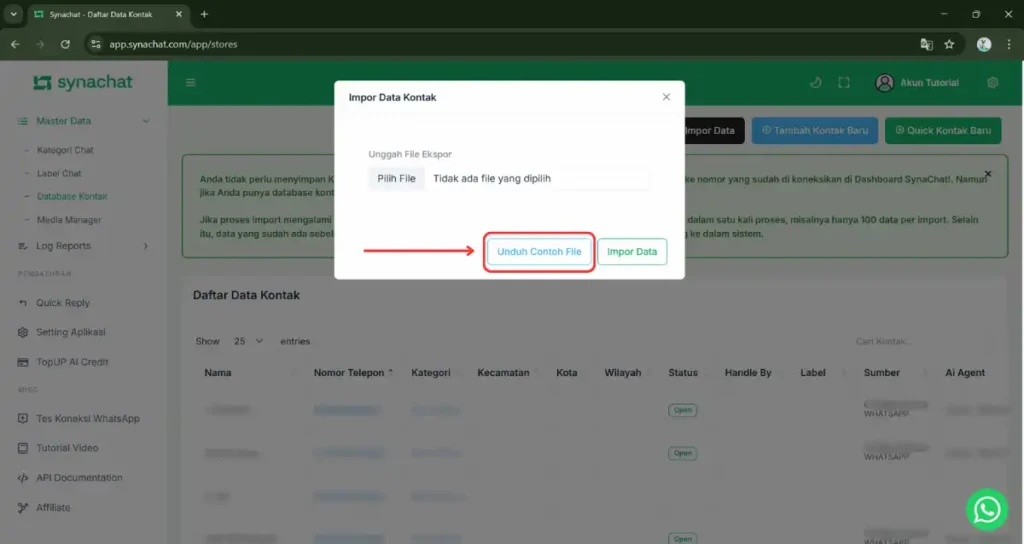
Langkah 2: Isi Data Kontak di Template
Buka file template yang sudah kamu unduh tadi menggunakan aplikasi spreadsheet seperti Microsoft Excel, Google Sheets, atau sejenisnya.
- Kamu akan melihat beberapa kolom, seperti Name, Phone Number, dan Category.
- Isi data pelanggan kamu di setiap kolom.
- Name: Masukkan nama pelanggan.
- Phone Number: Masukkan nomor telepon dalam format yang benar (contoh: 628123456789).
- Category: Isi dengan nama kategori yang sudah kamu buat di Langkah 1 pada tutorial manual di atas. Penting: Pastikan nama kategori yang kamu tulis di template sama persis dengan nama kategori yang ada di dashboard SynaChat (huruf besar/kecil dan spasi harus sama). Jika kategori yang kamu tulis di template belum ada, sistem akan otomatis membuatnya.
- Setelah selesai mengisi semua data, simpan file tersebut. Pastikan kamu menyimpannya dalam format yang sesuai (.xlsx).
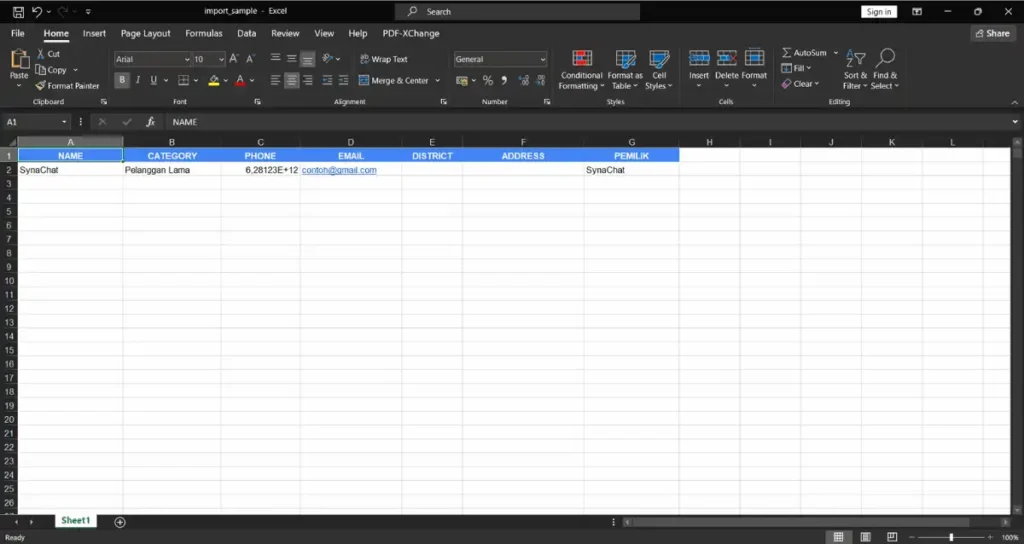
Langkah 3: Unggah File ke Dashboard SynaChat
Sekarang saatnya mengunggah data yang sudah kamu siapkan.
- Kembali ke halaman Import Data di dashboard SynaChat.
- Pilih tombol Choose File.
- Cari dan pilih file template yang sudah kamu isi sebelumnya.
- Klik tombol Import.
- Tunggu beberapa saat. Sistem akan memproses file kamu. Waktu yang dibutuhkan tergantung seberapa banyak data yang kamu unggah. Jika proses impor mengalami timeout atau gagal, disarankan untuk mengurangi jumlah data yang dimasukkan dalam satu kali proses, misalnya hanya 100 data per impor.
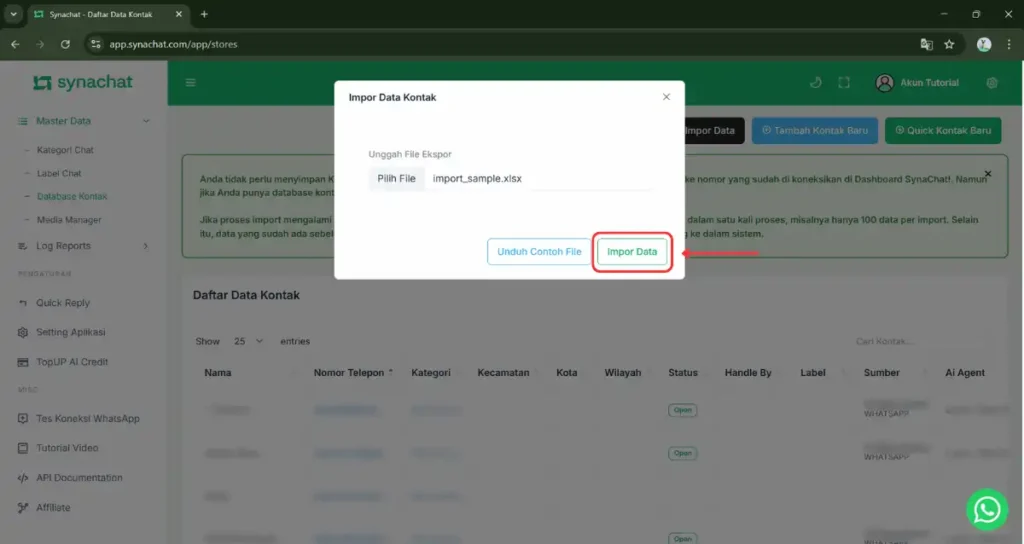
Langkah 4: Verifikasi Hasil Impor
Untuk memastikan semua kontak berhasil diunggah, kamu bisa memeriksanya di halaman Database Customer.
- Kembali ke menu Master Data dan pilih Database Customer.
- Kamu akan melihat semua kontak baru yang sudah kamu tambahkan, baik secara manual maupun melalui impor massal.
- Kamu bisa memeriksa kontak-kontak yang baru saja kamu tambahkan di sana.
Dengan mengikuti langkah-langkah di atas, kamu sudah berhasil mengelola data pelanggan kamu di SynaChat dengan lebih efisien. Fitur Import Kontak ini sangat berguna untuk bisnis yang terus berkembang dan memiliki banyak pelanggan baru. Selamat mencoba!
Pertanyaan Umum
Mengapa saya perlu melakukan Import Kontak?
Fitur ini sangat berguna untuk memasukkan database kontak yang sudah kamu miliki ke dalam SynaChat secara massal. Ini memudahkan manajemen kontak dan persiapan untuk campaign marketing, karena sistem akan secara otomatis menyimpan kontak baru yang masuk dari interaksi chat.
Apa yang terjadi jika format nomor telepon di file impor salah?
Sistem SynaChat akan mendeteksi data dengan format yang tidak valid dan akan mengabaikannya saat proses impor. Untuk memastikan semua kontak terunggah dengan sukses, pastikan nomor telepon ditulis dengan kode negara (misalnya, 62) tanpa spasi atau karakter lain.
Berapa jumlah maksimal kontak yang bisa saya impor sekaligus?
Sebaiknya impor tidak melebihi 100 data per file untuk menghindari kegagalan atau timeout. Meskipun sistem bisa menangani jumlah yang lebih besar, membaginya ke dalam file yang lebih kecil akan memastikan proses impor berjalan lebih lancar dan stabil.
Apakah duplikat kontak akan masuk ke database?
Sistem SynaChat akan secara otomatis mengidentifikasi kontak yang sudah ada berdasarkan nomor telepon dan email. Jika ada data duplikat, sistem tidak akan memasukkannya ulang, melainkan hanya akan memperbarui informasi yang sudah ada.
Apakah wajib membuat kategori sebelum import kontak?
Membuat kategori sebelum impor tidak wajib, tetapi sangat disarankan. Kategori membantu kamu mengelompokkan kontak, sehingga kamu bisa mengirim pesan yang lebih spesifik dan personal kepada audiens yang tepat di masa depan.